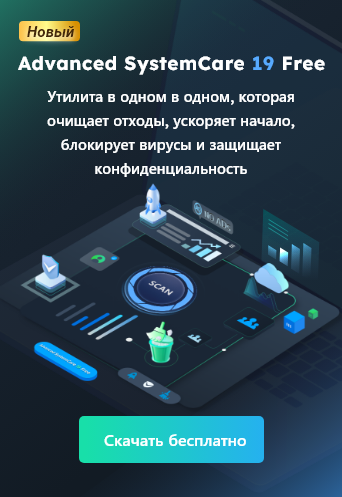- Центр Поддержки
- Другие Языки
- Языки
- Помогите Нам Перевести
Эксперт в области
обеспечения «здоровья» ПК
Универсальное решение для обеспечения работоспособности ПК, а именно очистки, оптимизации и безопасности.

Вдохнет новую жизнь в свой старый компьютер.
Держите драйверы в актуальном состоянии.

Более стабильная работа с меньшим количеством сбоев системы.
Защищает миллионы компьютеров от вредоносного ПО.

Максимальная компьютерная безопасность с полной защитой.
Защита от вирусов и повышение производительности ПК.
Простое удаление ненужных программ и остатков файлов.
Автоматически поддерживайте ПО в обновленном состоянии.
Никогда не беспокойстесь о кражах и утечках данных.
Максимально оптимизируйте жесткий диск для быстрой работы ПК.
Насладитесь быстрым и более защищенным Mac'ом.
Файлы DLL относятся к файлам библиотеки динамической компоновки, которая является внешней частью приложения, работающего в Windows. Распространенные файлы DLL типизируются как: comebase.dll, combat.dll, feg.dll,filter и т.д. Файлы DLL необходимы для запуска программ, хотя они не часто используются в качестве редактируемых и заменяемых файлов. Если файл DLL поврежден или отсутствует в вашей системе, вы можете получить сообщение - не найден DLL файла или «программа не запускается, потому что отсутствует ***.dll».
от Anatoliy | Обновнено 07.06.2024 | от Anatoliy
Как правило, самый простой способ справиться с проблемой — перезагрузить компьютер. Иногда это может быть сбой при запуске или установки конкретного ПО, поэтому перезагрузка исправит проблему с отсутствием DLL. Но если это не сработает после перезагрузки системы Windows, вам может потребоваться предпринять другие шаги для полноценного устранения ошибки DLL. Вот доступные решения для исправления ошибок связанных с отсутвием или ошибочным файлом DLL для ПК на базе ОС Windows 10, 8 и 7.
Распространенные проблемы с отсутствующими файлами DLL можно исправить, переустановив программное обеспечение, если проблема проявляется при использовании определенной программы. Попробуйте переустановить или обновить известную программу (при запуске.установки которой повляется ошибка - не найден DLL или проблема DLL) и посмотрите, сохраняется ли ошибка DLL. Помните, что нельзя игнорировать ни один шаг, который может помочь справиться с проблемой DLL.
Отсутствие DLL-файлов также может быть атакой вредоносного ПО, которая отключает программное обеспечение и оно не может быть запущено правильно. Если это так, вы можете запустить сканирование на наличие вредоносных программ с помощью IObit Malware Fighter. Это помогает сканировать и проверять состояние безопасности вашей системы. Любые обнаруженные угрозы IObit Malware Fighter может исправить всего одним щелчком мыши.
Если на вашем компьютере действительно есть вредоносное ПО, то проблему DLL можно решить и запустить программу после удаления угроз. Если нет, то нужно попробовать другие способы.
Чтобы проверить причину и устранить проблему отсутствия файлов DLL, вы также можете использовать средство проверки системных файлов Windows, тем самым сможете: осуществить поиск DLL, произвести восстановление DLL, затем загрузить DLL или заменить DLL файлы при необходимости, установить DLL если того требует система и починить DLL и другие системные файлы. Используйте сочетание кнопое WIN+R на клавиатуре и введите «cmd», чтобы открыть командную строку. Введите «sfc / scannow», затем нажмите Enter, это может занять несколько минут. После проверки перезагрузите компьютер, чтобы сделать его работоспособным.

Проблема с отсутствием файлов DLL также может потребовать обновления Windows, пакеты обновления доступны для устранения проблем с отсутствующими файлами DLL. Чтобы проверить их наличие в Центре обновления Windows, вы можете просто запустить настройки системы. WIN+I, чтобы открыть настройки Windows, затем выберите «Обновление и безопасность». «Проверить наличие обновлений», чтобы увидеть результат. Если доступно какое-либо обновление, попробуйте скачать и установить его, затем перезагрузите компьютер, чтобы проверить, устранена ли проблема.
Если все упомянутые выше методы не могут эффективно решить проблему, вам может потребоваться помощь в восстановлени DLL и системы. Этот шаг поможет вам вернуться в предыдущее состояние операционной системы, когда все на вашем компьютере работали все необходимые элементы. Как правило, для восстановления системы требуется средство восстановления ОС Windows, чтобы создать точку восстановления для дальнейшего использования. Здесь вы можете использовать Advanced SystemCare для создания точки восстановления DLL и ОС Windows, чтобы решить проблему отсутствия файлов DLL и других проблема с DLL.

В «Центре восстановления» вы можете создать точку восстановления в любое время. При необходимости точка восстановления поможет восстановить вашу систему до состояния, в котором вы ее впервые запустили.
Помимо восстановления системы, в центре восстановления Advanced SystemCare также есть модули восстановление реестра, ускорения интернета, оптимизации запуска и усиление безопасности. Поэтому, если что-то не так с другими упомянутыми частями вашей ОС, вы можете попробовать Advanced SystemCare, чтобы сделать ваш ПК еще производительней.

© 2005 - 2026 IObit. © 2005 - 2019 IObit. Все Права Защищены |Room 1204-5,12/F., Centre Point, 181-185 Gloucester Road,Wanchai, Hong Kong |Политика Конфиденци.ти |Юридическое Уведомление |EULA |Запрос на Возврат